Как пользоваться MobaLiveCD
MobaLiveCD — легкий способ протестировать загрузочную флешку или LiveCD

Нет особой нужды рассказывать, для чего нужны LiveCD или живые диски: последние могут служить для самых разных целей, начиная от реанимации «упавшей» системы и заканчивая получением доступа к заблокированным файлам. Существует десятки таких спасательных дисков, и может пройти немало времени, прежде чем вы определитесь какой же из них подходит именно вам. Согласитесь, записывать LiveCD каждый раз на флешку только ради его тестирования не самая лучшая идея.
Так вот, нет ли какого-то более удобного и в то же время менее затратного способа посмотреть, что предлагает нам тот или иной живой диск?
Если вы знаете, что такое гипервизор, первое, что вам наверняка придет в голову, это использовать для тестирования LiveCD виртуальную машину, созданную в VirtualBox или VMware Workstation . Да, конечно, подцепить ISO -образ в виртуальной машине и выставить с него загрузку не составит большого труда, но есть и более легкий способ — запуск LiveCD с помощью MobaLiveCD специально созданной для тестирования загрузочных образов и флешек программе на базе эмулятора QEMU .
Скачать эту замечательную утилиту можно с сайта разработчика www.mobatek.net/labs.html.
Программка бесплатна, имеет небольшой вес и не требует установки. При этом у нее есть одна небольшая особенность — запускать ее нужно с правами администратора. Рабочее окно приложения представлено меню, включающим в себя три опции (смотрите сверху вниз) .
- Первая опция интегрирует приложение в контекстное меню Проводника Windows, чтобы пользователю было удобно работать с ISO-образами.
- Вторая опция служит для запуска в эмуляторе ISO-образов, если вы ее выберите, откроется окно обзора, в котором вам будет предложено указать загрузочный образ.
- Третья эта опция позволяет тестировать LiveCD, уже записанные на физические носители, флешки, к примеру, причем флешка может быть как обычной (Legacy), так и UEFI. Если выбрать эту опцию, откроется меню выбора буквы диска.
Итак, у нас есть образ живого диска, и мы хотим его протестировать.
Запускаем MobaLiveCD с правами администратора.
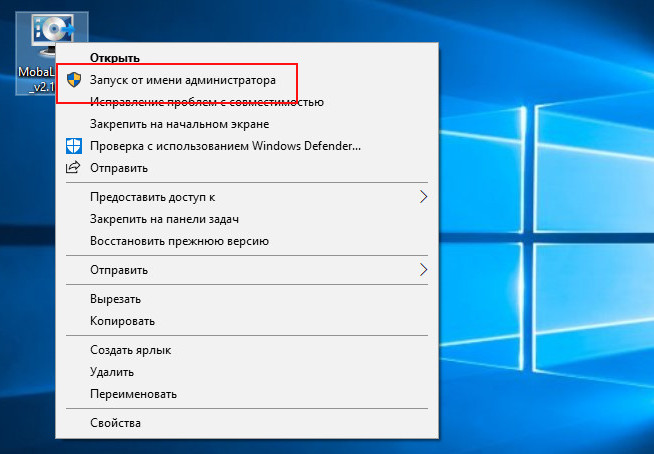
Жмем кнопку «Run the LiveCD» и указываем путь к загрузочному ISO -файлу.
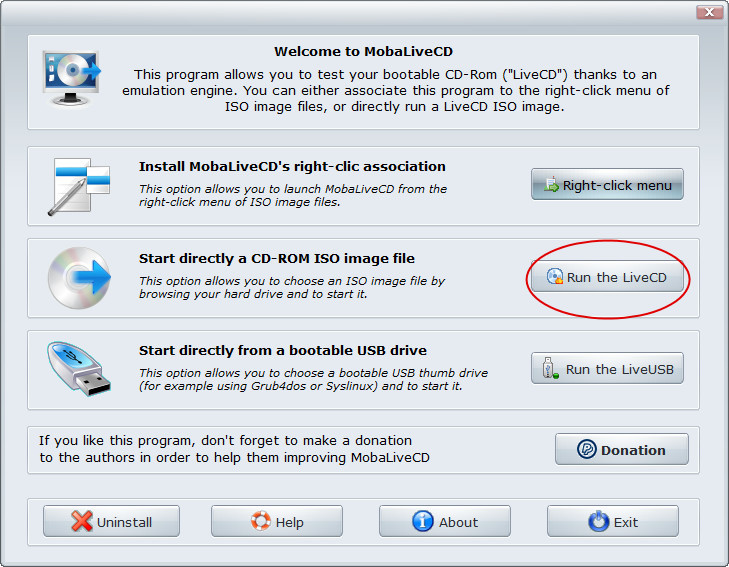
Поскольку наш диск «живой», то есть загружаемый в память, отклоняем предложение программы создать виртуальный жесткий диск нажатием «No».
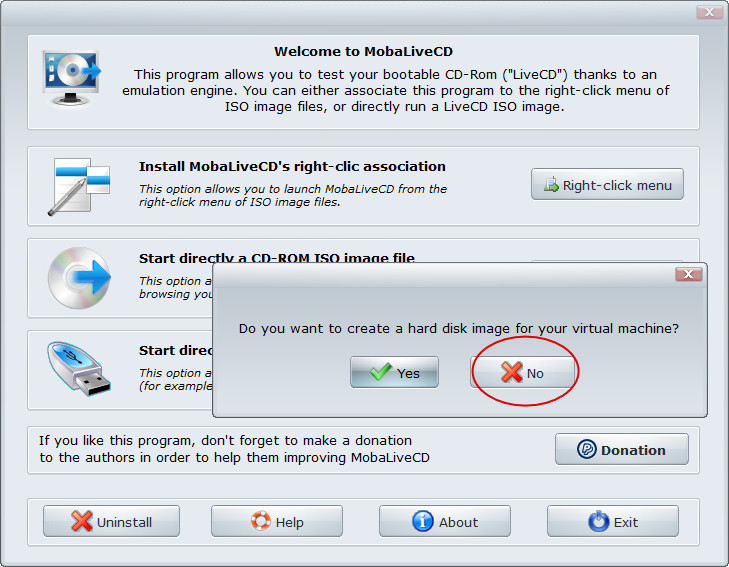
Через пару секунд откроется окно примитивного эмулятора, в котором вы увидите интерфейс тестируемого LiveCD .
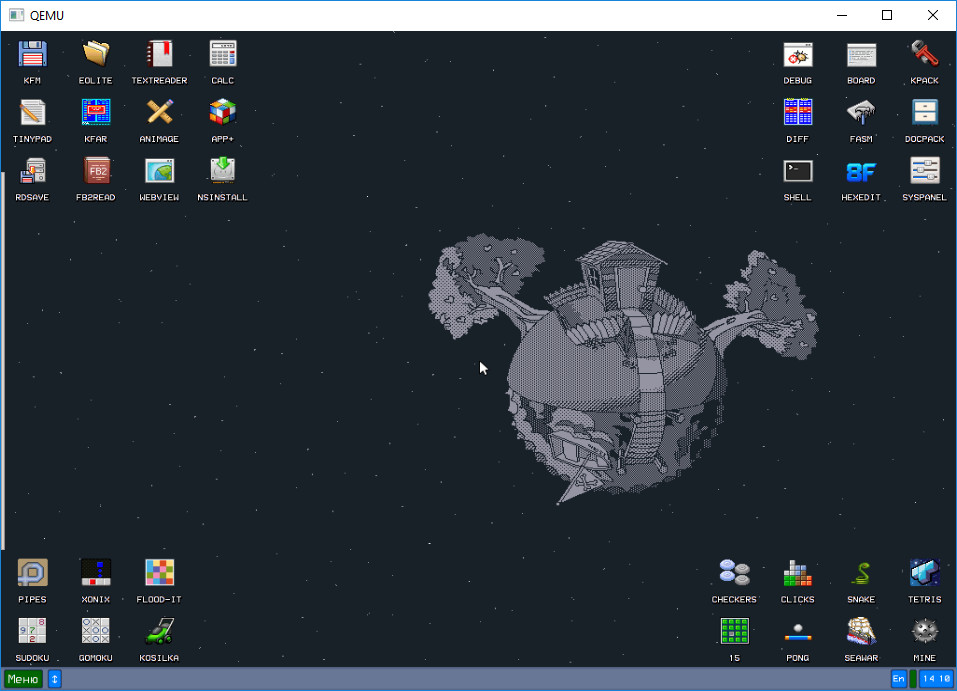
Просто, не правда ли? Программа лишена настроек, помнить нужно только о том, что при клике внутри эмулятора мышка автоматически захватывается, и чтобы ее освободить, нужно будет нажать комбинацию Ctrl + Alt .
Можно ли в эмуляторе MobaLiveCD запустить установку операционной системы?
Можно, если выбрать создание виртуального диска, другое дело, насколько рационально такое решение.
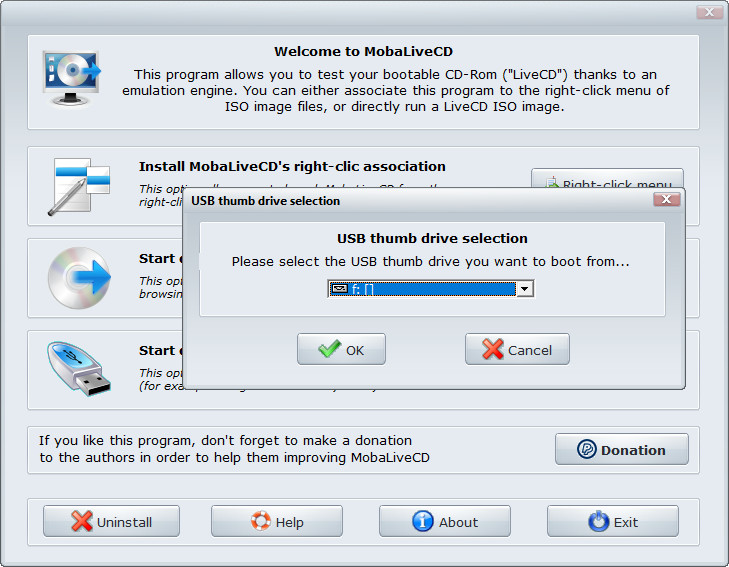
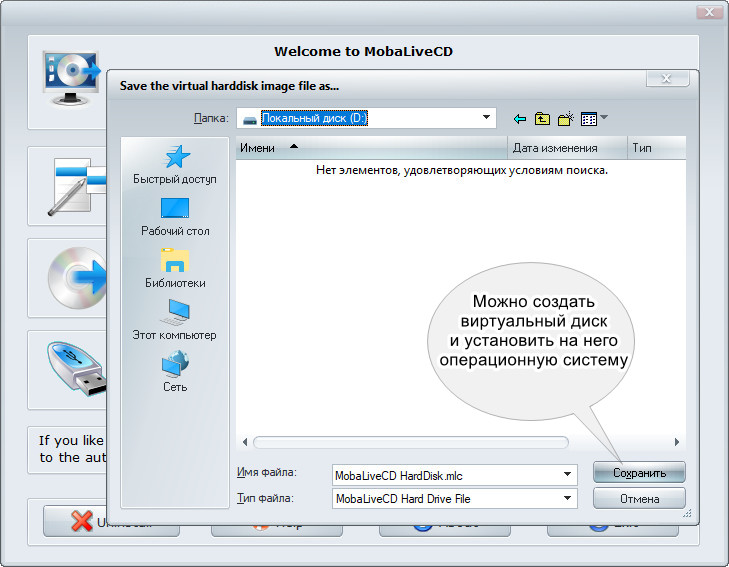
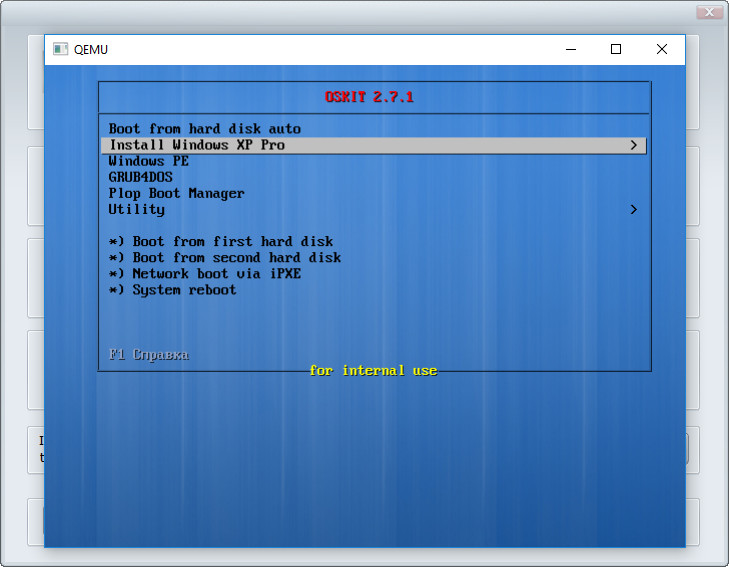
Установленная система по завершении работы эмулятора всё равно будет удалена, поэтому если вы планируете тестировать систему и в дальнейшем, лучше установить ее на полноценную виртуальную машину.
5 способов проверки загрузочных флешек и ISO образов
Проверка загрузочной флешки необходима для того, чтобы убедиться в том, что загрузочная флешка работает, с нее возможна загрузка на компьютере. После записи на флешку ISO образа или файлов, имеет смысл проверить, стала ли данная флешка загрузочной.
Загрузочными носителями называют USB флешки, CD/DVD диски, ISO образы с которых возможна загрузка при включении или при перезагрузке компьютера. Если в загрузочном меню или в BIOS выбран приоритет загрузки со съемного носителя, на компьютере начнется загрузка с загрузочного диска.

Пользователь должен заранее позаботиться о создании загрузочного носителя, чтобы быть готовым к неожиданностям, которые, как правило, случаются в самый неподходящий момент.
В основном, загрузочная флешка применяется при возникновении форс-мажорных обстоятельств. Возможные причины, при которых потребуется использование загрузочной флешки:
- в системе возникли неполадки, операционная система Windows не может загрузиться, для восстановления системы потребуется загрузиться с загрузочной флешки или с аварийного диска восстановления
- из-за заражения вирусами, запуск антивирусного сканера из под Windows невозможен, для лечения необходимо воспользоваться аварийным загрузочным диском от производителя антивируса
- возникла необходимость в переустановке операционной системы Windows
- после серьезного сбоя требуется восстановить или скопировать файлы с диска компьютера
Поэтому стоит иметь у себя загрузочные диски, чтобы быть готовым ко всем неожиданностям. Загрузочные диски создаются при помощи большого количества программ. Если флешка окажется не загрузочной, загрузка на компьютере с USB флэш накопителя станет невозможна. Из-за этого, пользователь не сможет решить возникшие проблемы.
Как проверить, что загрузочная флешка работает? Существует несколько способов проверить загрузочную флешку:
- проверка загрузочной флешки при загрузке непосредственно на компьютере
- проверка загрузочной флешки на эмуляторе виртуальной машины без перезагрузки
В первом случае понятно, что нужно загрузиться с флешки и проверить ее работу. Во втором случае помогут программы для проверки загрузочной флешки.
Приложения являются надстройками над виртуальной машиной QEMU, которая позволяет проверить возможность загрузки с флешки или с ISO образа без перезагрузки компьютера.
С помощью программ можно выяснить является ли флешка загрузочной, проверить возможность загрузки с ISO образа или USB накопителя на компьютере. Пользователь сможет заранее убедиться в том, что данная флешка или образ загрузится на компьютере.
Представленные в статье программы (MobaLiveCD, Qemu Simple Boot), являются различными оболочками эмулятора QEMU, другие подключают для проверки данный эмулятор (WinSetupFomUSB), или являются надстройкой над программой VMware Workstation Player (VMWare WinPE Test). MobaLiveCD и Qemu Simple Boot проверяют ISO образы и флешки, WinSetupFomUSB проверяет загрузочные флешки, а VMWarePETest – загрузочные ISO образы.
Проверка загрузочной флешки на компьютере
Самый надежный способ проверить загрузочную флешку на работоспособность: выполнить загрузку с флешки непосредственно на компьютере. Для этого, при запуске компьютера нужно войти в загрузочное меню (Boot Menu), при помощи определенных клавиш клавиатуры (на разных моделях материнских плат используются разные клавиши).
Запуск загрузочной флешки по-другому: войдите в BIOS или UEFI для выбора приоритета загрузки с USB диска.
Далее убедитесь в работоспособности флешки, в том, что она загружается.
Проверка загрузочной флешки в MobaLiveCD
Бесплатная программа MobaLiveCD предназначена для проверки загрузочных флешек и загрузочных ISO образов. MobaLiveCD работает без установки на компьютер, для запуска программы кликните по файлу приложения.
Программу необходимо запускать от имени администратора, иначе появится сообщение об ошибке.
Для запуска проверки в программе MobaLiveCD нужно выбрать ISO образ (кнопка «Run the LiveCD») на компьютере, или загрузочную флешку (кнопка «Run the LiveUSB»), подключенную к ПК.

Для работы программа выделяет всего 256 Мб памяти, поэтому из-за нехватки памяти, приложение может не справиться с образом большого размера или с большого размера загрузочной флешкой.
Как проверить загрузочную флешку в Qemu Simple Boot
Qemu Simple Boot — бесплатная программа для тестирования загрузчиков с USB накопителей (загрузочных флешек), загрузочных образов, записанных на CD/DVD диски, загрузочных ISO и IMA образов. Программа Qemu Simple Boot не требует установки на компьютер, запускается из папки.
Запустите приложение Qemu Simple Boot, два раза кликнув по файлу «Qsib». Для включения русского языка в программе, нажмите на кнопку «Menu», выберите «Language», а затем «Russian».
В Qemu Simple Boot можно использовать до 1 Гб памяти. Размер выделяемой памяти можно отрегулировать вручную, передвинув ползунок на шкале в нужное положение. Для проверки возможности загрузки с флешки или с ISO образа, особенно, если это операционная система Windows, или тому подобное, лучше использовать максимально возможный размер памяти.
Тестирование в Qemu Simple Boot проходит следующим образом:
- Сначала выбирается загрузочный носитель. В Qemu Simple Boot поддерживаются загрузочные носители:
- HDD (физический диск) — для проверки загрузочной флешки
- CD (CD/DVD привод) — проверка загрузочного образа, записанного на CD/DVD диск
- ISO (файл образ в формате ISO) — проверка загрузочного образа в формате ISO
- IMA (файл образ в формате IMA) — проверка загрузочного файла образа дискеты
- При тестировании USB флешки выберите HDD. Затем выберите физический диск, соответствующий флэш накопителю, подключенному к компьютеру. Для проверки других носителей выберите соответствующий тип носителя.
- Нажмите на кнопку «Запустить тест Qemu».

Далее вы увидите окно эмулятора QEMU с выбором меню загрузки, который есть на конкретном загрузочном диске.

В принципе, уже все понятно. Данная флешка является загрузочной, она сможет загрузиться на компьютере. Дальнейшая работоспособность флешки или образа зависит уже от содержимого самого загрузочного диска.
Как проверить загрузочную флешку на работоспособность в WinSetupFomUSB
В бесплатной программе WinSetupFomUSB, предназначенной для создания загрузочных флешек, присутствует возможность для проверки загрузочной флешки.
Проверить загрузочную флешку на работоспособность в WinSetupFomUSB, можно сразу после создания загрузочного носителя в данной программе, или в любое другое удобное время. В приложении проходят проверку загрузочные флешки, созданные с помощью других подобных приложений (не обязательно в WinSetupFomUSB).
- Запустите программу WinSetupFomUSB.
- Приложение автоматически обнаружит подключенный к компьютеру USB флэш накопитель. Если нужно, для повторного выбора диска, перезапустите обнаружение флешки с помощью кнопку «Refresh».
- Отметьте пункт «Test in QEMU».
- Нажмите на кнопку «GO».

Далее откроется окно виртуальной машины QEMU с меню загрузки для выбора запуска приложений, входящих в состав загрузочного носителя.

Проверка загрузочной флешки в WinSetupFomUSB прошла успешно.
VMWare WinPE Test (VMWarePETest) для проверки ISO образов
Программа VMWarePETest (VMWare WinPE Test) создана известным разработчиком Ratiborus из Ru-Board. Приложение служит для проверки загрузочных ISO образов (Windows PE или других ISO образов).
VMWarePETest является надстройкой над бесплатной программой VMware Workstation Player, которая должна быть установлена на компьютере. VMWarePETest также работает, если на компьютере установлена программа VMware Workstation Pro (VMware Workstation Player входит в состав данной программы).
Бесплатную программу VMWarePETest можно скачать отсюда. Приложение не требует установки на компьютер, программа запускается из папки.
Для проверки загрузочного образа в VMWarePETest не потребуется создавать новую виртуальную машину в VMware Player.
- Запустите программу VMWarePETest, кликнув по файлу приложения.
- В окне «VMWare WinPE Test» нажмите на кнопку «WinPE ISO». С помощью Проводника выберите загрузочный ISO образ (Windows, Windows PE, аварийный загрузочный диск антивируса или какой-нибудь другой образ). Образ можно перетащить в окно программы с помощью мыши.
- С помощью ползунка на шкале выберите объем необходимой памяти, если выбранный размер по умолчанию недостаточен.
- Нажмите на кнопку «Start WinPE».

Далее откроется окно программы VMware Workstation Player, в котором отобразится меню выбора загрузки.

Затем пользователь может посмотреть работу загрузочного диска, в данном случае Microsoft Diagnostic and Recovery Toolset (MSDaRT).

Для выхода из VMware Workstation Player закройте окно программы, в открывшемся окне с сообщением, нажмите на кнопку «Выключить».

Программа VMWarePETest by Ratiborus открывает файлы виртуального диска в форматах «VHD» и «VMDK», находящиеся в одной директории с программой. Обязательное условие: виртуальный диск должен иметь тоже имя, что и программа — «VMWarePETest».
Заключение
Проверка загрузочной флешки или загрузочного ISO образа, позволит убедиться в работоспособности флешки, является ли данный диск загрузочным. С помощью специализированных программ можно проверить загрузочную флешку без перезагрузки компьютера.
MobaLiveCD как пользоваться программой
Иногда приходится создавать загрузочные образы на сторонних носителях: флешках, картах памяти, CD/DVD-дисках. Однако, как проверить корректность работы созданного загрузочного носителя? Как вариант можно попробовать загрузить его через BIOS, нужную программу или эмулятор, то есть виртуальную машину. Правда, данные способы не всегда показывают корректные результаты и могут быть трудоёмкими в исполнении.

Для этого можно найти несколько специальных программ, в данном случае рассмотрим MobaLiveCD.
Что это за программа
Специально для этой цели была разработана программа MobaLiveCD, которая позволяет проверить корректность записи данных загрузчика на флешки и по возможность запустить его в тестовом режиме. Программа полностью бесплатна, проста в использовании и имеет русифицированную версию. Утилита эмулирует загрузку, что позволяет пользователю не только узнать, загрузится ли флешка, но что произойдёт после загрузки.
Последняя функция особенно актуальна, так как многие пользователи скачивают образы с неофициальных источников, а различных сторонних сайтов, где иногда может находится нерабочее ПО или вовсе вредоносное.
Как пользоваться MobaLiveCD
Интерфейс программы изначально на английском языке, но вы можете скачать официальные русификаторы. В целом, если у вас есть базовое понимание английского, то можно разобраться в интерфейсе и без русификации.
Рассмотрим основные элементы в главном окне программы:
- «Install MobaLiveCD’s right-clic association» — перевод «Установить MobaLiveCD в контекстное меню». После активации этого пункта в контекстном меню пользователя при нажатии правой кнопкой мыши по ISO-файлу появляются элементы программы, позволяющие быстро запустить проверку файла, даже если программа неактивна. Изначально этот пункт деактивирован, но вы можете его активировать, воспользовавшись кнопкой «Right –click menu»;
- «Start directly CD-ROM ISO image file» — перевод «Запустить ISO-образ». Данный пункт открывает стандартный «Проводник» Windows, где нужно выбрать ISO-образ для запуска. После этого образ запускается как обычный диск из CD-ROM. Благодаря этому вы можете проследить как поведёт себя загруженный из интернета ISO-файл;
- «Start directly from a bootable USB drive» — «Запуск загрузочного USB-носителя/привода». Чем-то похоже на предыдущий пункт, но только вместо ISO-образа вам придётся выбирать и загружать в тестовом режиме загрузочные USB-носители, подключённые к компьютеру. Появится «Проводник», где нужно выбрать флешку для проверки.

Само использование программы тоже не отличается чем-то сложным. Перед началом работы обязательно нужно подключить к компьютеру загрузочный носитель, будь то флешка, CD/DVD-диск. Если нужно проверить какой-то ISO-образ, то позаботься о том, чтобы он был загружен на компьютер. Запустите MobaLiveCD от имени администратора, а затем при помощи кнопки «Start directly CD-ROM ISO image file» или «Start directly from a bootable USB drive» протестируйте нужный элемент.
Для работы в этой программе также используются «горячие» клавиши, правда, их тут немного:
- Ctrl+Alt – делает возврат в операционную систему или другую среду окружения. Актуально в том случае, когда запущена установочная флешка с какой-нибудь ОС в тестовом режиме;
- Ctrl+Alt+F – интерфейс программы и тестовой среды переходит в полноэкранный режим. Это же сочетание клавиш используется для выхода из полноэкранного режима.
Работа с ISO-образом в MobaLiveCD
Рассмотрим на примере с ISO-образом диска программы Acronis True Image с Windows PE процесс работы с образами дисков в MobaLiveCD:
- В главном окне программы нажмите на кнопку «Start directly CD-ROM ISO image file».
- Запустится «Проводник» Windows, где нужно найти ISO-образ программы для проверки. Когда найдёте его выделите его кликом левой кнопки мыши и нажмите «Открыть».


Тестирование загрузочной флешки
Здесь процесс чем-то схож с тестированием ISO-образа. Для примера возьмём флешку, на которую записан загрузочный образ Windows 7 PE:
- Запустите MobaLiveCD от имени администратора. В главном окне программы нажмите по пункту «Start directly from a bootable USB drive».
- Утилита просканирует систему на предмет подключённых к компьютеру носителей. Появится окошко, где вам нужно будет выбрать флешку из списка. Если подключена только одна флешка, то она будет выбрана программой по умолчанию.


Преимущества и недостатки программы
У MobaLiveCD можно выделить как свои преимущества, так и недостатки.
- Простой интерфейс;
- Возможность проверить любой загрузочный образ и/или носитель;
- Возможность создать виртуальный диск для тестирования работы мелких программ;
- Программа полностью бесплатна.
- Интерфейс на английском языке;
- Создаваемый виртуальный диск рассчитан всего на 256 мегабайт, чего не хватит для тестового запуска большинства современных программ.
MobaLiveCD – это отличное ПО для проверки работоспособности загрузочных образов и носителей. Данной решение отлично подойдёт пользователям, не предоставляющих высокие требования к проверке диска.



